Corel PSP 2020-ban készítettem, 2023.12.08.
saját ötlet alapján.
Köszönöm a fordításokat
Vera Mendes, Sofia!!
Plugins:
Gmic Plugins-X86-3,2,0 verzió
Mehdi-Sorting Tiles
AP Lines –Silverlining
Hozzávalók itt:

Minden hozzávaló saját készítésű.
Még több angyalkás kép itt:
Ezeket a színeket alkalmaztam a képszerkesztés során.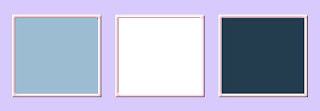
1: Az előtér színe: #9cbcd1, háttér színe: ffffff.
2: Előző két színből készült Gradient-tel színezzük ki
Gmic Plugins-X86-3,2,0 verzió
Mehdi-Sorting Tiles
AP Lines –Silverlining
Hozzávalók itt:

Minden hozzávaló saját készítésű.
Még több angyalkás kép itt:
Ezeket a színeket alkalmaztam a képszerkesztés során.
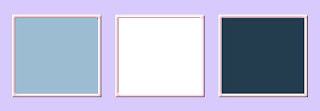
1: Az előtér színe: #9cbcd1, háttér színe: ffffff.
2: Előző két színből készült Gradient-tel színezzük ki
az üres lapot, ami 800/500 pixel.
3: Alkalmazzuk, (Effects-Plugins-Mehdi-Sorting Tiles), éleken
erősítjük, (Effects-Enge
Effencts-Enhance).
Kaleidoscope(Reptorian-Polar).
tükrözzük
is, (Effects-Reflection Effects- Rototing Mirror ...).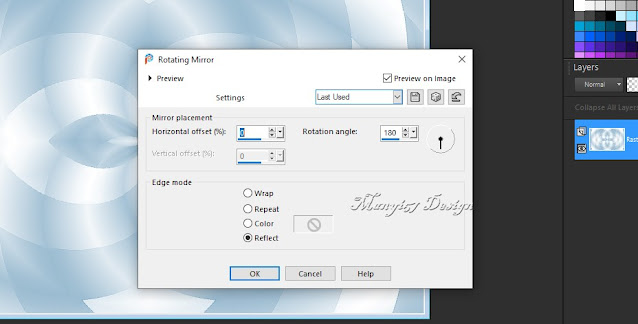
6: Ismét, (Effects-Plugins-G’MIC-QT-Deformations-
Kaleidoscope(Reptorian-Polar).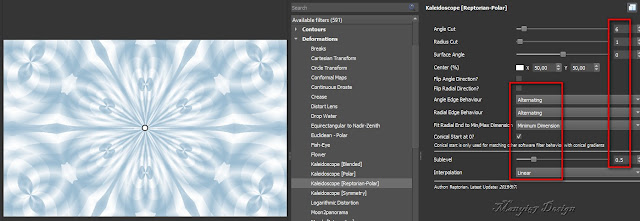
7: Másoljuk és illesszük be középre az angyalkámat,
marad a helyén.
8: Lépjünk az alsó rétegre és duplázzuk meg, (Layers-Dupicate).
9: Aktíváljuk a vonalzót és nyomjuk össze 50-100-ig.
10: Következik, (Effects-Distortion Effects –Curlicues.
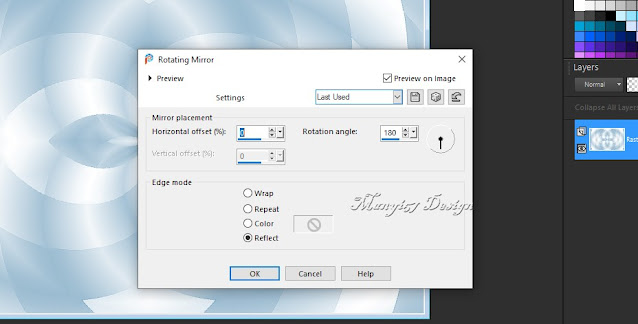
6: Ismét, (Effects-Plugins-G’MIC-QT-Deformations-
Kaleidoscope(Reptorian-Polar).
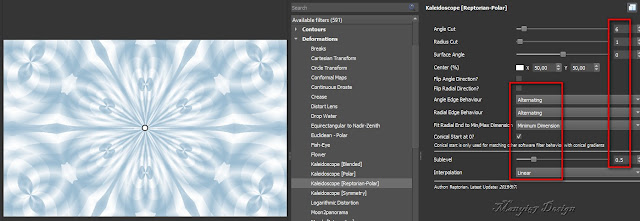
7: Másoljuk és illesszük be középre az angyalkámat,
marad a helyén.
8: Lépjünk az alsó rétegre és duplázzuk meg, (Layers-Dupicate).
9: Aktíváljuk a vonalzót és nyomjuk össze 50-100-ig.

10: Következik, (Effects-Distortion Effects –Curlicues.
11: Jön, (Effects-Image Effects-
Seamless Tiling).
(Effects-3D
Effects-Drop Shadow).
13: Maradunk az árnyék rétegen, (Effects-Plugins-
AP Lines –Silverlining).
AP Lines –Silverlining).
14: Egyesítjük az összes réteget,
(Merge-Merge visible),
másoljuk az egerünkben az előtér színét.
15: Alkalmazzuk, (Effects-Plugins-GMIC-G’MIC QT-Frames-
Frame(Blur), menteni kell a képet.
másoljuk az egerünkben az előtér színét.
15: Alkalmazzuk, (Effects-Plugins-GMIC-G’MIC QT-Frames-
Frame(Blur), menteni kell a képet.
marad a helyén.
17: Másoljuk és illesszük be a lánykát, helyezzük el a kép
jobb oldalán, (Effects-Image Effects-Offset).
17: Másoljuk és illesszük be a lánykát, helyezzük el a kép
jobb oldalán, (Effects-Image Effects-Offset).
18: Éleken erősítünk,
(Adjust-Sharpness-Sharpen).
19: Árnyékoljuk, (Effects-3D Effects-Drop Shadow).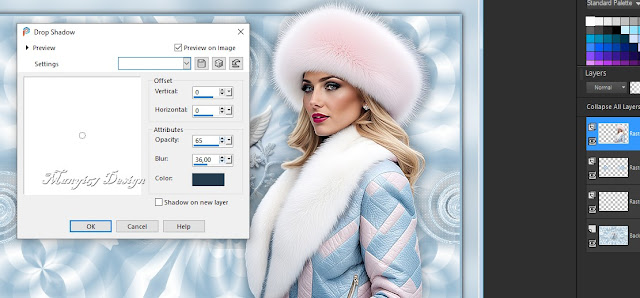
20: Egyesítjük az összes réteget simítva, (Merge-Merge All).
19: Árnyékoljuk, (Effects-3D Effects-Drop Shadow).
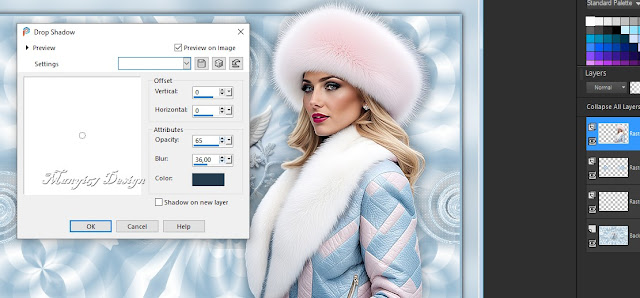
20: Egyesítjük az összes réteget simítva, (Merge-Merge All).
21: Jön, (Effects-Plugins-GMIC-G’MIC
QT-Frames-
Frame(Blur), menteni kell a képet. írd rá a nevedet is.
23: Most már el lehet menteni jpg-be.
Köszönöm, ha itt voltál és
elkészítetted a képet.
Bízom, abban hogy tudtál követni,
Várlak máskor is szeretettel.
Bízom, abban hogy tudtál követni,
Várlak máskor is szeretettel.
 | ||
 |  | |
 |  | |
 |  | |
| |






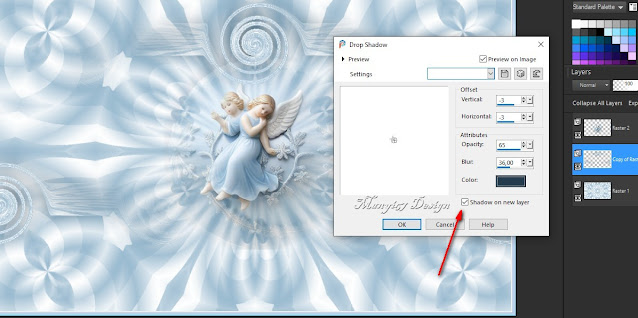



























Nincsenek megjegyzések:
Megjegyzés küldése